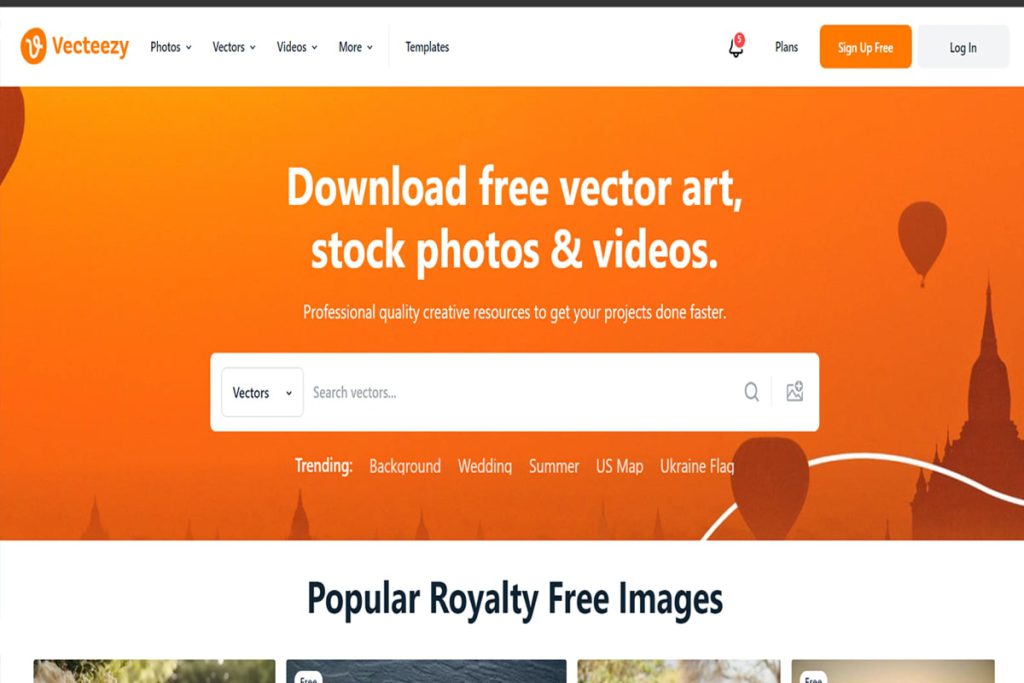در دنیای امروزی پر از رسانهها و شبکههای اجتماعی، استفاده از محتوای تصویری ویدیویی بسیار موثرتر از محتوای متنی به نظر میرسد. یکی از شیوههای جذاب و خلاقانه برای اشتراکگذاری داستانها و مفاهیم، ساخت استوری موشن با فتوشاپ است. در این آموزش، به شما نشان خواهیم داد که چگونه با استفاده از نرمافزار فتوشاپ، استوری موشن جذابی را ایجاد کنید.
فیلم آموزشی ساخت استوری موشن با فتوشاپ
این فیلم آموزشی از یوتیوب بارگذاری شده است. از این رو، نیاز است تا از فیلترشکن استفاده کنید.
آشنایی با استوری موشن
برای ساخت استوری موشن، اولین قدم طراحی تصاویر است که داستان شما را تعریف میکنند. شما میتوانید تصاویر خود را از صفر در فتوشاپ طراحی کنید یا از تصاویر آماده استفاده کنید. در هر صورت، تعداد تصاویر باید با طول و پیچیدگی داستان شما همخوانی داشته باشد. به عنوان قانون کلی، هر تصویر باید حدود ۳ تا ۵ ثانیه در صفحه نمایش باقی بماند.
برای طراحی تصاویر در فتوشاپ، شما باید از لایههای مختلف برای جداسازی عناصر داستان خود استفاده کنید. به عنوان مثال، اگر داستان شما درباره یک پسر و سگش است که در پارک بازی میکنند، شما باید لایههای جداگانهای برای پسر، سگ، پارک، درخت و آسمان داشته باشید. این کار به شما این امکان را میدهد که هر عنصر را به صورت جداگانه حرکت دهید و افکتهای مختلف را به آنها اعمال کنید.
1- استوری موشن چیست؟
استوری موشن یک نوع ویدیو کوتاه است که اغلب با استفاده از ترکیب تصاویر، متنها، انیمیشنها و افکتهای ویژه، داستان یا مفهومی را به طور جذاب و دینامیک به تماشاگران منتقل میکند.
2- چرا استوری موشن؟
با توجه به تجربه تماشاگران و اثربخشی ویدیوهای کوتاه، استوری موشن ابزاری قدرتمند برای جذب توجه و ارتقاء محتوا در شبکههای اجتماعی و وبسایتها است.
2. مراحل ساخت استوری موشن با فتوشاپ
1- عکس های مورد نظر خود را تهیه کنید
در این مرحله، تصاویر، متنها و المانهای گرافیکی مورد نیاز برای ساخت استوری موشن را آماده میکنیم. برای دانلود تصاویر کیفیت بالا می توانید از سایت های زیر استفاده کنید.
freepik
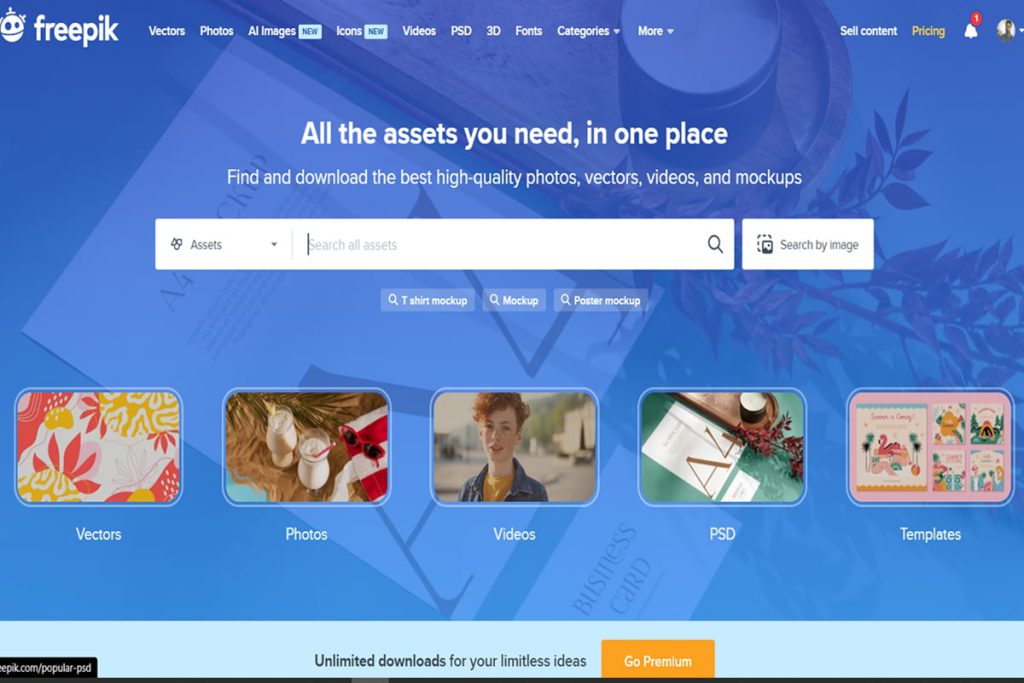
یک پلتفرم دیگر منحصر به فرد و بسیار کارآمد برای دریافت رایگان فایلهای وکتوری، براش و ویدئوها به منظور استفاده در انواع نرمافزارها، به شما تقدیم میشود. این منبع دانلود گرافیکی رایگان، طرحهای لایه باز در زمینههای اختصاصی ویدئو را ارائه میدهد.
سایت vecteezy یک سایت دیگر منحصر به فرد و کارآمد برای دانلود فایل های وکتوری، فتوشاپی، براش و ویدیو است که می توانید به عنوان منبع از آن استفاده کنید. این سایت یک منبع رایگان با طرح های لایه باز در زمینه های متفاوت است که می تواند برای ساخت استوری و دریافت ویدئو، بسیار کاربردی باشد.
2- ایجاد فریمها
در این بخش، فریمهای مختلفی که ترتیب داستان را شکل میدهند، ایجاد میکنیم. از انیمیشنها و تغییرات کوچک در هر فریم برای جلب توجه استفاده میکنیم.
3- اضافه کردن متن و افکتها
در این مرحله، متنهای توضیحی یا دیگر المانهای گرافیکی را به فریمها اضافه کرده و افکتهای ویژهای مانند انتقالها و تغییرات رنگ استفاده میکنیم.
- Zoom in و Zoom out: با استفاده از این افکت، شما میتوانید بر روی یک عنصر خاص تمرکز کنید یا دید کلی را نشان دهید. برای اعمال این افکت، شما باید لایهای را که میخواهید زوم کنید، انتخاب کنید و با استفاده از Free Transform (Ctrl+T)، اندازه و جهت آن را تغییر دهید. سپس با استفاده از Timeline، چندین Keyframe بسازید و حالات مختلف لایه را در آنها ذخیره کنید. فتوشاپ به صورت خودکار بین keyframe های شما حرکات رابطین (tween) را ساخت خواهد.
- Fade in و Fade out: با استفاده از این افکت، شما میتوانید یک عنصر را به تدریج نمایان یا پنهان کنید. برای اعمال این افکت، شما باید لایهای را که میخواهید فید کنید، انتخاب کنید و با استفاده از Opacity، درصد شفافیت آن را تغییر دهید. سپس با استفاده از Timeline، چندین Keyframe بسازید و حالات مختلف لایه را در آنها ذخیره کنید. فتوشاپ به صورت خودکار بین keyframe های شما حرکات رابطین (tween) را ساخت خواهد.
- Pan و Tilt: با استفاده از این افکت، شما میتوانید یک عنصر را در جهات مختلف حرکت دهید. برای اعمال این افکت، شما باید لایهای را که میخواهید حرکت دهید، انتخاب کنید و با استفاده از Free Transform (Ctrl+T)، موقعیت و جهت آن را تغییر دهید. سپس با استفاده از Timeline، چندین Keyframe بسازید و حالات مختلف لایه را در آنها ذخیره کنید. فتوشاپ به صورت خودکار بین keyframe های شما حرکات رابطین (tween) را ساخت خواهد.
- Rotate: با استفاده از این افکت، شما میتوانید یک عنصر را در چرخش قرار دهید. برای اعمال این افکت، شما باید لایهای را که میخواهید چرخش دهید، انتخاب کنید و با استفاده از Free Transform (Ctrl+T)، زاویه آن را تغییر دهید. سپس با استفاده از Timeline، چندین Keyframe بسازید و حالات مختلف لایه را در آنها ذخیره کنید. فتوشاپ به صورت خودکار بین keyframe های شما حرکات رابطین (tween) را ساخت خواهد.
4- انتشار و اشتراکگذاری
پس از ایجاد کامل ویدیو، آن را ذخیره کرده و میتوانید آن را در شبکههای اجتماعی یا وبسایتهای خود به اشتراک بگذارید.
برای خروجی گرفتن استوری موشن در فتوشاپ، شما باید ابتدا Timeline را باز کنید و بر روی Render Video کلیک کنید. سپس در پنجره باز شده، شما باید تعدادی تنظیمات را اعمال کنید. برخی از تنظیمات مهم عبارتند از:
- Name: نام فایل خروجی را مشخص کنید.
- Location: محل ذخیره فایل خروجی را انتخاب کنید.
- Format: فرمت فایل خروجی را انتخاب کنید. برای استوری موشن، فرمتهای H.264 و QuickTime مناسب هستند.
- Size: اندازه فایل خروجی را انتخاب کنید. برای استوری موشن، اندازههای HD و Full HD مناسب هستند.
- Frame Rate: تعداد فریمهای در هر ثانیه را انتخاب کنید. برای استوری موشن، تعداد فریمهای 24 یا 30 مناسب هستند.
تنظیمات رندرگیری با فتوشاپ (video render)
پس از اعمال تنظیمات، بر روی Render کلیک کنید و منتظر بمانید تا فتوشاپ استوری موشن شما را به فرمت قابل پخش تبدیل کند.
برای به اشتراک گذاری استوری موشن در فتوشاپ، شما باید ابتدا فایل خروجی را در کامپیوتر خود ذخیره کنید. سپس با استفاده از روشهای مختلف، شما میتوانید استوری موشن خود را با دیگران به اشتراک بگذارید. برخی از روشهای به اشتراک گذاری عبارتند از:
- Social media: شما میتوانید استوری موشن خود را در شبکههای اجتماعی مانند Instagram، Facebook، Twitter و غیره به اشتراک بگذارید. برای این کار، شما باید حساب کاربری در شبکههای مورد نظر داشته باشید و فایل خروجی را در آنها آپلود کنید. شما همچنین میتوانید با استفاده از هشتگها، تگها و کامنتها، بازخورد و تعامل دیگران را جذب کنید.
- Video sharing websites: شما میتوانید استوری موشن خود را در وبسایتهای آپلود ویدئو مانند YouTube، Vimeo، Aparat و غیره به اشتراک بگذارید. برای این کار، شما باید حساب کاربری در وبسایتهای مورد نظر داشته باشید و فایل خروجی را در آنها آپلود کنید. شما همچنین میتوانید با استفاده از عنوان، توضیحات، دستهبندی و برچسبها، بازدید و محبوبیت استوری موشن خود را افزایش دهید.
شاید برای شما جالب باشد : نحوه قرار دادن لینک در ورد (word) + فیلم آموزشی
3. ترفندها و راهکارها
1- استفاده از انیمیشنهای جذاب
با افزودن انیمیشنهای متناسب با داستان، تاثیر بصری و جذابیت ویدیو را افزایش دهید. برای تهیه فیلم کوتاه یا انیمیشن می توانید از سایت های معتبر گرافیکی استفاده کنید یا از فیلم های خود بهره ببرید.
2- بهرهگیری از ترنزیشنها
استفاده از ترنزیشنهای گوناگون بین فریمها، تغییرات روانی و جذابیت به ویدیو اضافه میکند.
4. نکات ایجاد ویدیوهای جذاب در فتوشاپ
1- کیفیت تصاویر
از تصاویر با کیفیت و واضح استفاده کنید تا ویدیو حرفهای و جذابی ایجاد شود. نگران حجم نهایی نباشید. شما در زمان رندرگیری می توانید حجم کیفیت را مشخص کنید.
2- موسیقی و پسزمینه صوتی
انتخاب موسیقی مناسب و افزودن پسزمینه صوتی به ویدیو، احساسات تماشاگران را تقویت میکند.
- Voice over: با استفاده از این روش، شما میتوانید یک صدای روایتکننده را به استوری موشن خود اضافه کنید. صدای روایتکننده میتواند داستان را تعریف کند، نکات آموزشی را بیان کند، یا نظرات و احساسات خود را بیان کند. برای اضافه کردن صدای روایتکننده به استوری موشن، شما باید ابتدا یک فایل صوتی با فرمت WAV یا MP3 داشته باشید. سپس با استفاده از File > Import > Video Frames to Layers، فایل صوتی را به فتوشاپ وارد کنید. فتوشاپ به صورت خودکار لایههای تصویری شما را با فریمهای صوتی همگامسازی خواهد کرد. شما میتوانید با استفاده از Timeline، زمان و محل قرارگیری صدای روایتکننده را تغییر دهید.
- Background music: با استفاده از این روش، شما میتوانید یک موسیقی پسزمینه را به استوری موشن خود اضافه کنید. موسیقی پسزمینه میتواند جو و حال داستان شما را تقویت کند، چه آن باشد شاد، غمگین، ترسناک یا هیجانانگیز. برای اضافه کردن موسیقی پسزمینه به استوری موشن، شما باید ابتدا یک فایل صوتی با فرمت WAV یا MP3 داشته باشید. سپس با استفاده از File > Import > Video Frames to Layers، فایل صوتی را به فتوشاپ وارد کنید. فتوشاپ به صورت خودکار لایههای تصویری شما را با فریمهای صوتی همگامسازی خواهد کرد. شما میتوانید با استفاده از Timeline، زمان و محل قرارگیری موسیقی پسزمینه را تغییر دهید.
نتیجهگیری
با استفاده از نرمافزار فتوشاپ، میتوانید به سادگی و با خلاقیت بالا استوریهای موشن جذابی را ایجاد کرده و در شبکههای اجتماعی به اشتراک بگذارید. این ابزار قدرتمند میتواند به شما کمک کند تا محتوای خود را به نحوی جذاب و جالب ارائه دهید.
پرسشهای متداول
1. آیا برای ساخت استوری موشن نیاز به تجربه گرافیکی دارم؟
خیر، با داشتن تخصص گرافیکی نیازی به تجربه قبلی ندارید. فتوشاپ ابزارهای قدرتمندی برای طراحی ویدیوهای جذاب را در اختیار شما قرار میدهد.
2. آیا میتوانم موسیقی مورد علاقهام را به ویدیو اضافه کنم؟
بله، میتوانید موسیقی مورد علاقه خود را به ویدیو اضافه کرده و احساسات ویدیو را تقویت کنید.
3. آیا ویدیوهای ساخته شده میتوانند در تمام شبکههای اجتماعی به اشتراک گذاشته شوند؟
بله، معمولاً ویدیوهای ساخته شده با فتوشاپ میتوانند در اکثر شبکههای اجتماعی مانند اینستاگرام، فیسبوک و توییتر به اشتراک گذاشته شوند.
4. آیا میتوانم ویدیوهای استوری موشن را ویرایش کنم؟
بله، پس از ایجاد ویدیو، میتوانید آن را باز کرده و ویرایشهای لازم را انجام دهید. در واقع فایل خود را به صورت psd سیو کنید.
5. آیا نیاز به تجهیزات ویژهای برای ساخت استوری موشن دارم؟
خیر، با یک کامپیوتر یا لپتاپ معمولی که فتوشاپ روی آن نصب شده باشد، میتوانید به راحتی استوریهای موشن خود را ایجاد کنید.